
Orodha ya maudhui:
- Mwandishi John Day [email protected].
- Public 2024-01-30 12:52.
- Mwisho uliobadilishwa 2025-01-23 15:11.

Ili kuunda gari la bootable la USB kwa mikono, tutatumia Amri ya Kuhamasisha kama programu chaguomsingi ya Windows. Hapa kuna hatua kwa hatua kuunda kiendeshi cha USB kama media ya usanidi wa Windows. Ili kuunda gari la USB linaloweza kutumika kama media ya usanidi wa Windows, tunahitaji angalau 4 GB kwa kiwango cha chini cha uwezo. Uwezo mkubwa ni bora. Kwa wakati huu, ninatumia gari la USB flash na 2 GB ya uwezo kama mfano tu. Ni kwa sababu ya sababu kadhaa kwamba gari langu la 4 GB lilikutana na shida isiyo ya kawaida ambayo lazima nirekebishe baadaye.: D
Hatua ya 1: Kutumia Amri ya DISKPART
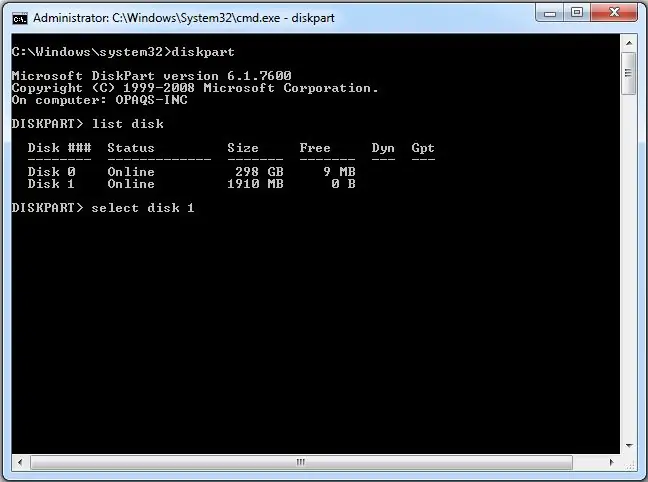
- Ingiza gari yako ya USB kwenye kompyuta yako inayoendesha. Kama hatua ya kwanza, tunahitaji kutumia Command Prompt kama msimamizi. Ili kufanya hivyo, tunahitaji kupata cmd kwa kuandika 'cmd' kwenye kisanduku cha utaftaji kwenye Menyu ya Mwanzo ya Windows. Baada ya matokeo ya utaftaji wa 'cmd' kuonekana, bonyeza kulia juu yake na uchague "Run as administrator".
- Andika "diskpart" kwenye Amri ya Kuhamasisha (bila nukuu) na ubonyeze Ingiza. Subiri kwa muda hadi mpango wa DISKPART uanze.
- Andika 'orodha ya diski' ili uone diski zinazotumika kwenye kompyuta yako na ubonyeze Ingiza. Ingeonekana kuwa diski za kazi zinazoonyeshwa kama Disk 0 kwa gari ngumu na Disk 1 kwa gari lako la USB na uwezo wake wote.
- Andika 'chagua diski 1' ili kubaini kuwa diski 1 itashughulikiwa katika hatua inayofuata kisha gonga Ingiza.
- Andika 'safi' na ubonyeze Enter ili kuondoa data yote kwenye gari.
- Andika 'tengeneza kizigeu msingi' na ubonyeze Ingiza. Kuunda kizigeu msingi na kutambuliwa zaidi na Windows kama 'kizigeu 1'.
- Andika 'chagua kizigeu 1' hit Enter. Kuchagua 'kizigeu 1' kwa kukiweka kama kizigeu kinachotumika.
- Andika 'kazi' na ubonyeze Ingiza. Inamsha kizuizi cha sasa.
- Chapa 'fs fs = ntfs haraka' na gonga Enter. Kuunda kizigeu cha sasa kama mfumo wa faili ya NTFS haraka.
- Andika 'toka' na ubonyeze Ingiza. Kuacha programu ya DISKPART lakini usifunge Amri ya Kuamuru badala yake. Bado tungeihitaji kwa mchakato unaofuata.
Hatua ya 2: Kuunda Sekta ya Boot
Wacha tufikirie kuwa gari la USB / D ni D: gari na kisanidi cha DVD kilicho kwenye gari F:. Hatua ya kwanza, tutabadilisha Amri ya Kuamuru kuweka DVD ya usanikishaji kama saraka yake inayotumika.
- Kwa chaguo-msingi, saraka ya Amri ya Amri ya Amri kwa idhini ya Msimamizi iko kwenye C: WindowsSystem32>. Tutabadilisha Amri ya Kuamuru kuweka DVD (F:) kama saraka yake inayotumika. Andika tu 'f:' kisha gonga Ingiza, na saraka inayotumika ibadilishwe kuwa F:.
- Andika 'cd boot' na ubonyeze Ingiza. Saraka inayotumika imebadilishwa kuwa F: / boot>.
- Andika 'bootsect / nt60 d:' na bonyeza Enter. Kuunda sekta ya boot kwenye D: gari (USB flash drive).
- Andika 'toka' na ubonyeze Enter ili kufunga Amri ya Kuhamasisha. Hadi hatua hii tumefanya gari inayoweza bootable kwa ufanisi, na gari la kuendesha gari liko tayari kutumika kama media ya boot.
Hatua ya 3: Kuiga Faili za Usakinishaji
Ili kusanikisha Windows kutoka kwa gari inayoweza bootable ya USB, tunahitaji tu kunakili faili zote za usakinishaji zilizomo kwenye kisanidi cha DVD ili kuendesha gari. Ili kufanya hivyo, fungua Amri ya Kuamuru kama katika hatua za awali. Mara baada ya kufungua, andika 'xcopy f: / *. * d: / / E / H / F 'na kisha bonyeza Enter. Subiri hadi faili zote kwenye kisanidi cha DVD zikinakiliwe kwenye diski. Sasa gari la bootable la USB liko tayari kutumika kwa kusanikisha Windows kutoka kwa gari la kuendesha gari na umemaliza!
Angalia chanzo asili katika toleo la Kiingereza na Toleo la Kiindonesia.
Ilipendekeza:
Jinsi ya Kufanya Hifadhi ya Kiwango cha USB Kutumia Raba - Uchunguzi wa Hifadhi ya USB ya DIY: Hatua 4

Jinsi ya Kufanya Hifadhi ya Kiwango cha USB Kutumia Raba | Kesi ya Hifadhi ya USB ya DIY: Blogi hii inahusu " Jinsi ya Kutengeneza Hifadhi ya USB kwa kutumia Raba | Kesi ya Hifadhi ya USB ya DIY " Natumahi utaipenda
Jinsi ya Kuunda Hifadhi ya Boot ya Linux (na Jinsi ya kuitumia): Hatua 10

Jinsi ya Kuunda Hifadhi ya Boot ya Linux (na Jinsi ya kuitumia): Huu ni utangulizi rahisi wa jinsi ya kuanza na Linux, haswa Ubuntu
Kuzungumza Arduino - Inacheza MP3 na Arduino Bila Moduli yoyote - Inacheza Faili ya Mp3 Kutoka Arduino Kutumia PCM: Hatua 6

Kuzungumza Arduino | Inacheza MP3 na Arduino Bila Moduli yoyote | Inacheza faili ya Mp3 Kutoka kwa Arduino Kutumia PCM: Katika mafundisho haya tutajifunza jinsi ya kucheza faili ya mp3 na arduino bila kutumia moduli yoyote ya sauti, hapa tutatumia maktaba ya PCM kwa Arduino ambayo hucheza PCM 16 ya frequency ya 8kHZ kwa hivyo lets kufanya hivi
Jinsi ya Kuunda Anemometer yako mwenyewe Kutumia Swichi za Mwanzi, Sensorer ya Athari ya Ukumbi na Baadhi ya chakavu kwenye Nodemcu - Sehemu ya 2 - Programu: Hatua 5 (na Picha)

Jinsi ya Kuunda Anemometer yako mwenyewe Kutumia Swichi za Mwanzi, Sensor ya Athari ya Ukumbi na Vifupisho Vingine kwenye Nodemcu - Sehemu ya 2 - Programu: UtanguliziHuu ndio mwendelezo wa chapisho la kwanza " Jinsi ya Kujenga Anemometer yako mwenyewe ukitumia Swichi za Mwanzi, Sensor ya Athari ya Ukumbi na Baadhi ya Mabaki kwenye Nodemcu - Sehemu ya 1 - Vifaa " - ambapo ninaonyesha jinsi ya kukusanya kasi ya upepo na kipimo cha kupima
Jinsi ya Kuunda Programu ya USBTiny ISP: kwa Kutumia Mashine ya Kusaga ya PCB ya PCB: Hatua 13 (na Picha)

Jinsi ya Kuunda Programu ndogo ya USB ISP: kwa Kutumia Mashine ya Kusaga ya PCB ya CNC: Je! Ulifikiri juu ya jinsi ya kujenga mradi wako wa elektroniki kutoka mwanzoni? Kufanya miradi ya umeme ni ya kufurahisha na ya kufurahisha kwetu, watunga. Lakini watengenezaji na wapenda vifaa wengi ambao wanapita mbele kwa utamaduni wa watengenezaji walijenga miradi yao
